MSAccess-クエリウィザードの複製
このチュートリアルでは、主にデザインビューから、さまざまな選択クエリを作成しました。ただし、Accessでは、いくつかの特別なクエリウィザードを使用して、特定の選択クエリをいくつか作成できます。1つ目は、重複クエリの検索ウィザードです。重複するクエリの検索ウィザードは、単一のテーブルまたはクエリで重複するフィールド値を持つレコードを検索するクエリを作成します。
すでに説明したように、リレーショナルデータベースは重複情報の保存を回避するように設計されています。しかし、その設計にもかかわらず、ユーザーが誤って重複した情報を入力することがあります。
例
顧客のテーブルで、同じ顧客を誤って2回追加する可能性があります。このような場合、顧客の住所は同じですが、顧客IDが異なるため、レポートで問題が発生する可能性があります。この状況では、を利用することができますduplicates query wizard to quickly locate possible duplicate entries。
を含むAccessデータベースを開きましょう tblAuthers テーブルに行き、 Create タブをクリックし、クエリグループで[ query wizard。
次のスクリーンショットが表示されている場合は、4つの異なるウィザードから選択できます。を選択find duplicates query wizard をクリックします Ok。

重複の検索クエリウィザードの最初の画面で、重複の可能性を検索するテーブルまたはクエリを尋ねられます。著者のテーブルをチェックして、同じ著者が誤って2回入力されていないことを確認するとします。したがって、tblAuthorsを選択して、Next。


ウィザードの2番目の画面では、重複する情報が含まれている可能性のあるフィールドを尋ねられます。
通常、主キーフィールドは使用しません。これも、Accessのフィールドを主キーとして指定すると、Accessでは重複を入力できないためです。
他のフィールドまたはフィールドの組み合わせを調べます。
姓または名と姓で検索するか、住所で検索するか、電話番号や誕生日でより具体的に検索することができます。
名、姓、誕生日で検索してクリックしましょう Next。
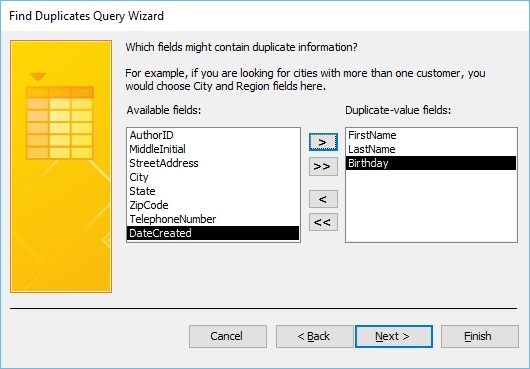
このウィザードの次の画面では、クエリに表示するフィールドを尋ねられます。これを行うには、二重矢印を押します。すべてのフィールドが追加のクエリフィールド領域に移動し、クエリ結果に追加されます。

クリックしてみましょう Next。このクエリウィザードの最後の画面に移動します。

次の画面で、クエリにどのように名前を付けるかを入力します。

デフォルトでは、名前が付けられます find duplicates プラスのために whatever the name of the object that you're querying。この場合、tblAuthors、ただし、他の名前を付けてクリックすることもできます finish。
ここで、Accessは重複の可能性を発見しました。これは、同じ誕生日、同じ住所、同じ電話番号で、異なるAuthorIDを持つ作成者JoseCalineになります。

これは間違いなく偶然に2回入力されています。これで、すべてのフィールドがクエリに追加されました。レコードを削除するだけです。また、別のテーブルに関連するレコードがないことを確認する必要があります。

次のダイアログボックスのように、任意のレコードを選択して[削除]を選択します。

Accessは、「1つのレコードを削除しようとしています」というプロンプトを表示します。続行する場合は、[はい]をクリックします。
そのウィザードがこのクエリをどのように作成したかを確認したい場合は、デザインビューに移動して、このクエリに何が追加されたかを確認してください。

上のスクリーンショットでわかるように、名フィールドの下にフィールドといくつかの特定の基準があります。
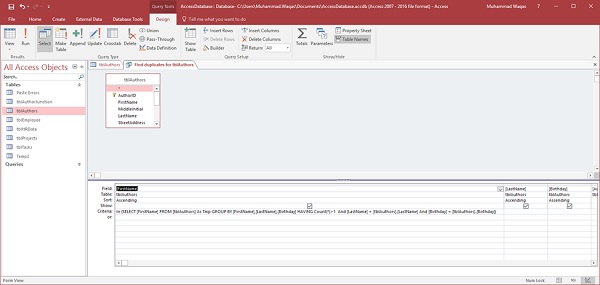
これは、このウィザードがその重複情報を探す方法です。重複を見つけるのがはるかに簡単な方法です。